Как загрузить недавно воспроизведенную музыку Spotify
The недавно играл в Spotify Раздел на платформе облегчает пользователям узнавание песен, которые они играли в последнее время. Значение этого лучше видно в ситуациях, когда встречаются ошибки, такие как внезапное изменение воспроизводимой песни, даже если не было сделано никакой команды. Хуже всего, когда ты не знаешь названия песни.
Ниже я поделюсь с вами процессом поиска недавно воспроизведенной музыки Spotify. Пожалуйста, продолжайте читать до конца, чтобы узнать об удивительном инструменте, который может помочь вам загрузить ваши любимые треки Spotify.
Содержание Руководство Часть 1. Как вы видите недавно воспроизведенные песни на Spotify Mobile?Часть 2. Как мне очистить недавно воспроизведенные файлы на Spotify?Часть 3. Как скачать Spotify недавно воспроизведенные песниЧасть 4. Вывод
Часть 1. Как вы видите недавно воспроизведенные песни на Spotify Mobile?
Недавно сыгранный Spotify можно легко увидеть, выполнив всего несколько простых шагов. Процедура того, как это сделать на вашем телефоне или компьютере, может немного отличаться, поэтому ниже я приведу подробное объяснение для обоих устройств.
На мобильных телефонах
Чтобы просмотреть недавно воспроизведенных исполнителей и плейлисты Spotify на Spotify на своем мобильном телефоне, выполните следующие действия.
- Запустите приложение Spotify на своем мобильном телефоне. Убедитесь, что вы находитесь на главном экране приложения.
- Коснитесь значка часов в правом верхнем углу, чтобы просмотреть больше своей истории.
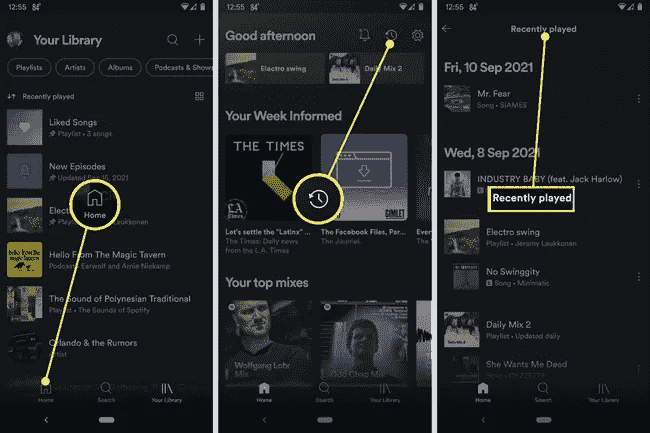
Вы можете прокрутить экран вниз, чтобы увидеть все песни, которые вы слушали в этот день, или проверить другой день. Как только вы увидите, какие песни вы недавно играли, вы можете добавить понравившуюся песню в свой плейлист, нажав на точки справа. Когда появятся варианты, обязательно нажмите на опцию «Добавить в список воспроизведения».
На рабочем столе
Процесс поиска недавно воспроизведенного Spotify на компьютерах на самом деле очень похож на описанную выше процедуру.
- Откройте свой компьютер и запустите приложение Spotify.
- Нажмите на значок очереди в правом нижнем углу.
- Выберите опцию «Недавно воспроизведенные» вверху, чтобы просмотреть историю прослушивания.
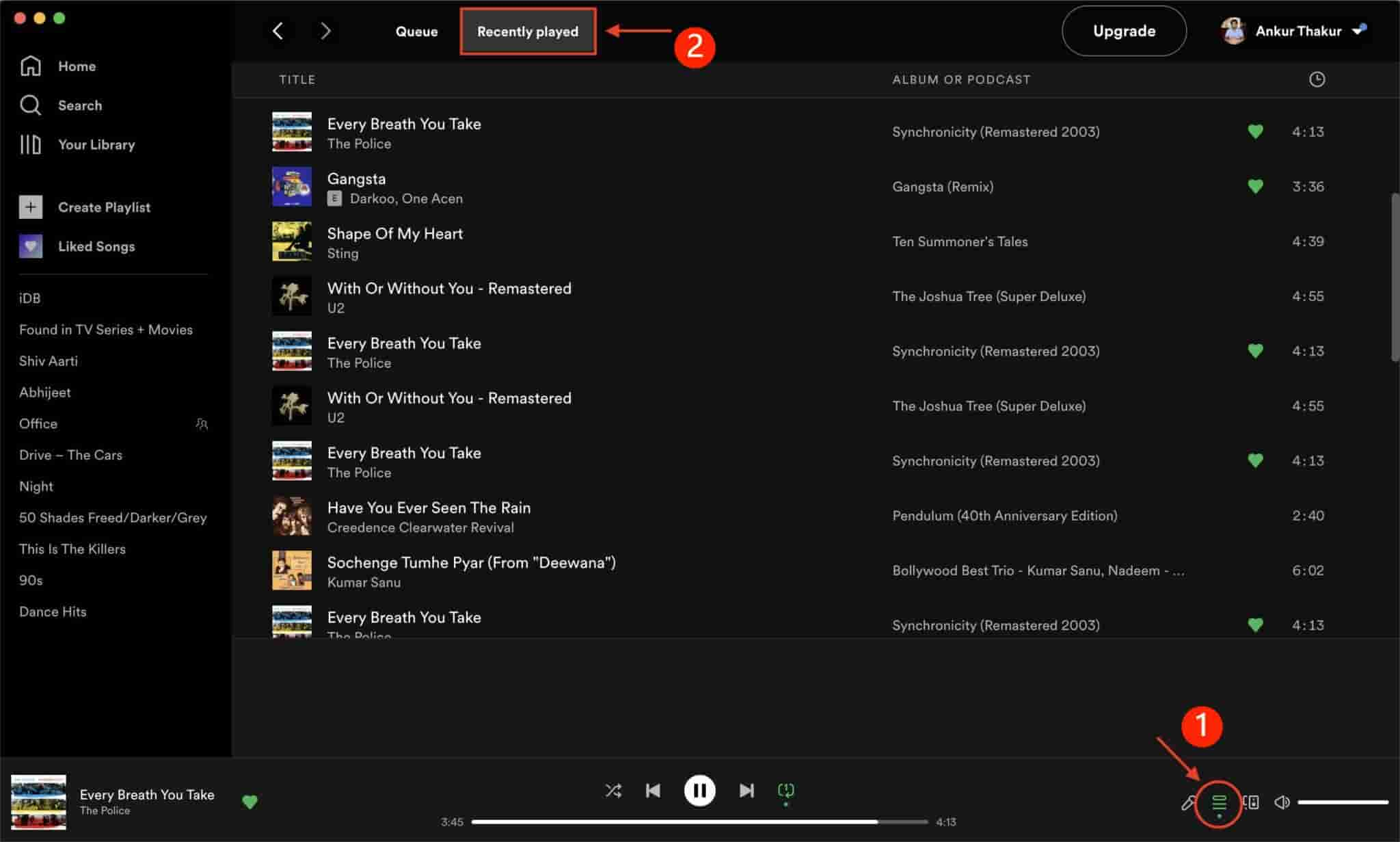
Следуя описанной выше процедуре, вы сможете увидеть недавно воспроизведенную музыку Spotify. Здесь вы найдете различные варианты того, что вы можете сделать с песней, включая добавление ее в свой плейлист. Но вы должны отметить, что описанная выше процедура выполнима только в настольном приложении и еще недоступна в версии для веб-сайта. Если вы используете Spotify в своем браузере, вы не найдете конкретной вкладки, где вы можете просмотреть свои недавно воспроизведенные. Настольное приложение также позволяет вам получить доступ к последним воспроизведенным Подкасты Spotify и плейлисты Spotify.
Часть 2. Как мне очистить недавно воспроизведенные файлы на Spotify?
По какой-либо причине или фактору, который заставляет вас не сообщать другим о вашей недавно воспроизведенной музыке Spotify, вот как ее удалить, чтобы никто, кроме вас, не мог знать эти песни. Обычно это делают пользователи, которые делятся своей учетной записью Spotify с другими людьми.
См. Шаги ниже.
- Начните с запуска приложения Spotify на вашем компьютере.
- Как упоминалось ранее, вы можете увидеть раздел «Недавно воспроизведенные» в левой части экрана в разделе «Ваша библиотека». Выберите это дальше.
- После просмотра списка альбомов или плейлистов, которые вы транслировали в последнее время, выберите те, которые вы хотите удалить. Щелкните правой кнопкой мыши выбранный элемент и выберите параметр «Удалить из недавно воспроизведенных» в меню, показанном рядом на экране.
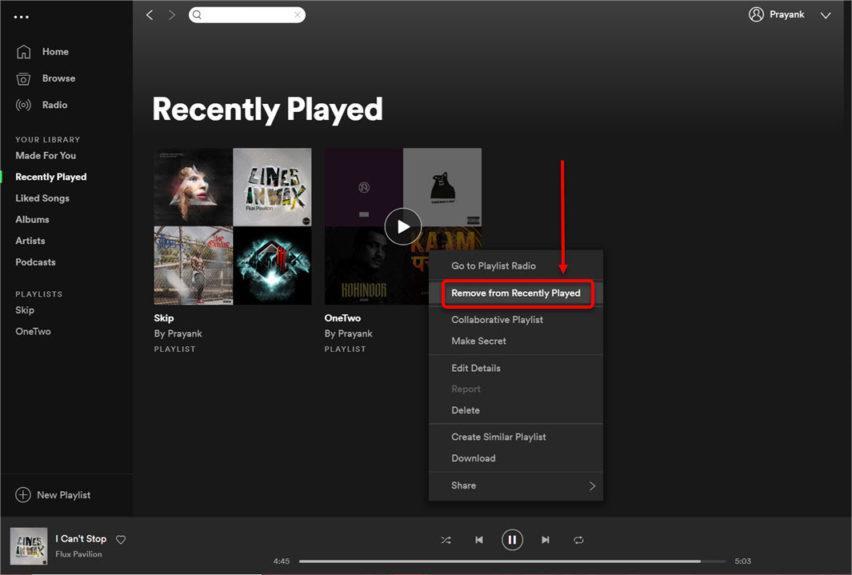
Часть 3. Как скачать Spotify недавно воспроизведенные песни
Если вы используете приложение Spotify ежедневно и большую часть времени тратите на воспроизведение музыки, то недавно воспроизведенная музыка Spotify будет быстро меняться по мере того, как вы продолжаете слушать. Некоторые пользователи могли использовать раздел «Недавно воспроизведенные», чтобы вспомнить песни, которые им понравились в последнее время, но это может быть проблемой, если у вас возникла та же ситуация, что и упомянутая выше.
Единственное решение, которое вы можете сделать, это убедиться, что у вас есть копия этих песен на вашем компьютере. После сохранения копии вы можете перенести их на другой музыкальный проигрыватель, чтобы потоковая передача в любое время и в любом месте не была проблемой. Чтобы сделать это возможным, вы можете использовать AMusicSoft Spotify Music Converter. Это идеальный инструмент для загрузить все ваши любимые треки Spotify на компьютер или мобильное устройство, так как оно содержит функции, специально предназначенные для того, чтобы пользователи могли наслаждаться музыкой в автономном режиме, не ограничиваясь несколькими факторами.
Это может помочь вам сохранить копию песен, закодированных в формате, поддерживаемом большинством устройств. Чтобы назвать поддерживаемые форматы, вы можете иметь MP3, FLAC, WAV, AAC, AC3 и M4A. Песни Spotify изначально доступны только на авторизованных устройствах на платформе Spotify, но как только они будут преобразованы в любой из этих форматов, вы сможете транслировать их, даже если вы удалите приложение Spotify.
При использовании AMusicSoft Spotify Music Converter, вам нужно будет выполнить только базовые шаги, которые очень просты. На самом деле они перечислены ниже, так что продолжайте читать.
- Загрузите приложение AMusicSoft Spotify Music Converter. Сразу после полной загрузки установите его на свой компьютер. Чтобы получить это приложение, откройте браузер и найдите сайт AMusicSoft. Оттуда вы увидите все доступные продукты, включая Spotify Music Converter.
Бесплатная загрузка Бесплатная загрузка
- Запустите приложение и через несколько минут перейдите в свою коллекцию. Выберите треки для конвертации, затем скопируйте ссылку и вставьте ее в AMusicSoft.

- Затем решите, какой формат использовать из доступных, и создайте выходную папку для сохранения полученных файлов.

- Запустите процесс, нажав кнопку Конвертировать.

- Сохраните результаты, получив их на вкладке Converted.
Вы также можете используйте расширение Spotify для Chrome когда вы хотите скачать недавно прослушанную музыку Spotify. Тем не менее, эти расширения часто дают сбои и выдают файлы низкого качества. Хорошей новостью является то, что вы можете использовать AMusicSoft Spotify Music Downloader. После выполнения вышеуказанных шагов вам просто нужно будет подождать несколько минут, пока все не будет сделано, поскольку AMusicSoft имеет в 5 раз более высокую скорость, что позволяет выполнить всю процедуру в кратчайшие сроки. Если вы также заметите, преобразованные треки имеют очень хорошее качество звука.
Часть 4. Вывод
Для пользователя AMusicSoft Spotify Music Converter, совершенно очевидно, что вы можете наслаждаться любимыми песнями с очень хорошим качеством звука. Этот инструмент действительно очень полезен, если вы хотите загрузить недавно воспроизведенные музыкальные треки Spotify. Когда дело доходит до недавно воспроизведенной музыки в вашем приложении, используйте пошаговое руководство выше, чтобы легко найти их.
Люди Читайте также
- Как получить бесплатные премиум-аккаунты Spotify [100% рабочие способы]
- Все о NoteBurner Spotify Music Converter
- Лучшее Spotify Music Converter Рекомендовать
- Какой кодек использует Spotify и какое устройство поддерживает?
- Простое руководство: как добавить музыку в KineMaster?
- Можете ли вы продублировать плейлист на Spotify: что и как
- Что нужно узнать о Spotify для ПК и мобильных приложений
- Все о разнице между Spotify и Spotify Lite
Роберт Фабри — ярый блоггер и энтузиаст, увлеченный технологиями, и, возможно, он сможет заразить вас, поделившись некоторыми советами. Он также страстно увлечен музыкой и писал для AMusicSoft на эти темы.